Uživatelská příručka. HP Officejet Pro 8100
|
|
|
- Štěpánka Slavíková
- před 8 lety
- Počet zobrazení:
Transkript
1 Uživatelská příručka HP Officejet Pro 8100
2
3 Tiskárna HP Officejet Pro 8100 eprinter Návod k obsluze
4 Informace o autorských právech 2014 Copyright Hewlett-Packard Development Company, L.P. 2. vydání, 1/ Uvnitř zařízení se nevyskytují žádné části, které by uživatel mohl sám opravit. S požadavky na servis se obraťte na kvalifikované pracovníky servisu. poznámky společnosti Hewlett-Packard Informace obsažené v tomto dokumentu mohou být změněny bez předchozího upozornění. Všechna práva vyhrazena. Reprodukce, úpravy či překlad tohoto dokumentu bez předchozího písemného povolení společnosti Hewlett-Packard jsou zakázány s výjimkou případů povolených zákony o autorských právech. Jediné záruky na produkty a služby společnosti HP jsou výslovně uvedeny v prohlášení o záruce, které je každému z těchto produktů a služeb přiloženo. Žádná ze zde uvedených informací nezakládá nárok na další záruky. Společnost HP není zodpovědná za technické nebo redakční chyby ani za opomenutí vyskytující se v tomto dokumentu. Ochranné známky Microsoft, Windows, Windows XP, Windows Vista a Windows 7 jsou ochranné známky společnosti Microsoft Corporation registrované v USA. ENERGY STAR a značka ENERGY STAR jsou registrované ochranné známky v USA. Bezpečnostní informace Při používání tohoto produktu vždy dodržujte bezpečnostní předpisy, aby se zamezilo nebezpečí zranění v důsledku požáru nebo poranění elektrickým proudem. 1. Pečlivě si prostudujte všechny pokyny obsažené v dokumentaci k tiskárně. 2. Dodržujte všechna varování a pokyny vyznačené na produktu. 3. Před čistěním odpojte tento produkt ze zásuvky. 4. Neinstalujte ani nepoužívejte toto zařízení v blízkosti vody nebo pokud máte vlhké ruce. 5. Instalujte produkt bezpečně na stabilní povrch. 6. Zařízení instalujte na chráněném místě, kde nemůže dojít k poškození zařízení, k zakopnutí o přívodní kabel nebo k poškození kabelu. 7. Pokud zařízení nefunguje normálně, viz Vyřešit problém.
5 Obsah 1 Začínáme Usnadnění...6 Ochrana životního prostředí...7 Správa napájení...7 Šetření tiskovým spotřebním materiálem...8 Porozumění součástem tiskárny...8 Pohled zepředu...8 Oblast tiskových materiálů...9 Pohled zezadu...9 Použití ovládacího panelu tiskárny...10 Přehled tlačítek a kontrolek...10 Změna nastavení tiskárny...11 Tisk protokolů...11 Nalezení čísla modelu tiskárny...11 Výběr tiskového média...12 Doporučené papíry pro tisk...12 Doporučené papíry pro tisk fotografií...13 Tipy pro výběr a používání média...14 Vkládání média...15 Vkládání média standardního formátu...15 Vkládání obálek...16 Vkládání karet a fotografického papíru...17 Vkládání média vlastní velikosti...18 Instalace příslušenství...19 Nainstalujte příslušenství pro automatický oboustranný tisk (duplexní jednotku)...20 Instalace zásobníku Konfigurace zásobníků...22 Zapnutí příslušenství v ovladači tiskárny...23 Zapnutí příslušenství (Windows)...24 Zapnutí příslušenství (Mac OS X)...24 Údržba tiskárny...24 Čištění vnějších ploch...24 Aktualizace tiskárny...24 Vypněte tiskárnu Tisk Tisk dokumentů...26 Tisk dokumentů (Windows)...27 Tisk dokumentů (Mac OS X)...27 Tisk letáků...28 Tisk letáků (Windows)...28 Tisk letáků (Mac OS X)
6 Tisk na obálky...29 Tisk na obálky (Windows)...29 Tisk na obálky (Mac OS X)...30 Tisk fotografií...30 Tisk fotografií na fotopapír (Windows)...30 Tisk na fotopapír (Mac OS X)...31 Tisk na speciální média a média vlastního formátu...32 Tisk na média se speciálním nebo vlastním formátem (systém Mac OS X)...32 Tisk dokumentů nebo fotografií bez okrajů...33 Tisk dokumentů nebo fotografií bez okrajů (Windows)...33 Tisk dokumentů nebo fotografií bez okrajů (Mac OS X)...34 Oboustranný tisk (duplexní tisk)...35 Zobrazení rozlišení tisku HP eprint Nastavení služby HP eprint...37 Nastavení služby HP eprint pomocí softwaru tiskárny HP...37 Nastavení služby HP eprint pomocí ovládacího panelu tiskárny...38 Nastavení služby HP eprint pomocí vestavěného webového serveru...38 Použití služby HP eprint...39 Tisk pomocí služby HP eprint...39 Vyhledání ové adresy tiskárny...40 Vypnutí služby HP eprint...40 Odebrání webových služeb Práce s inkoustovými kazetami Informace o inkoustových kazetách a tiskové hlavě...41 Kontrola odhadovaných hladin inkoustu...42 Tisk pouze s černým nebo barevným inkoustem...42 Výměna inkoustových kazet...43 Ukládání tiskového spotřebního materiálu...45 Uchovávání anonymních informací o využití Vyřešit problém Podpora společnosti HP...46 Získání elektronické podpory...47 Telefonická podpora HP...47 Předtím, než zavoláte...48 Délka poskytování telefonické podpory...48 Telefonní čísla telefonické podpory...48 Po vypršení lhůty telefonické podpory...50 Obecné rady a zdroje pro řešení problémů...50 Řešení problémů s tiskárnou...50 Tiskárna se neočekávaně vypnula...51 Zarovnání selhalo...51 Tiskárna neodpovídá (nic se netiskne)...51 Tiskárna tiskne pomalu...52 Tiskárna vydává neočekávané zvuky...53 Prázdné nebo částečně vytištěné stránky...53 Na stránce něco chybí nebo je nesprávné...54 Umístění textu nebo grafiky je nesprávné
7 Obsah Odstraňování potíží s kvalitou tisku...55 Řešení problémů s tiskem...59 Řešení problémů s používáním služby HP eprint a webů společnosti HP...61 Řešení problémů s používáním služby HP eprint...61 Řešení problémů s používáním webů společnosti HP...62 Řešení potíží se sítí Ethernet...62 Řešení obecných problémů se sítí...63 Řešení problémů s bezdrátovým připojením...63 Základy odstraňování problémů s bezdrátovou sítí...64 Pokročilé odstraňování problémů s bezdrátovou sítí...64 Krok 1: Zkontrolujte, že je počítač připojen k síti...65 Krok 2: Zkontrolujte, zda je tiskárna připojena k vaší síti...66 Krok 3: Zkontrolujte, zda software brány firewall neblokuje komunikaci...67 Krok 4: Zkontrolujte, že je tiskárna online a připravena...67 Krok 5: Zkontrolujte, zda je jako výchozí ovladač tiskárny vybrána tiskárna s bezdrátovým připojením (pouze pro systém Windows)...68 Krok 6: Ujistěte se, že počítač není připojen k síti pomocí sítě VPN (Virtual Private Network)...69 Po vyřešení problémů Konfigurace softwaru brány firewall pro práci s tiskárnou...69 Řešení potíží se správou tiskáren...70 Vestavěný webový server nelze otevřít...71 Řešení problémů s instalací...71 Doporučení pro instalaci hardwaru...72 Doporučení pro instalaci softwaru HP...72 Řešení problémů se sítí...73 Jak porozumět hlášení o stavu tiskárny...74 Vysvětlení stránky konfigurace sítě...76 Údržba tiskové hlavy...78 Čištění tiskové hlavy...78 Zarovnání tiskové hlavy...79 Vyjměte a opět vložte tiskovou hlavu...80 Odstranění uvíznutí...81 Odstraňování uvíznutého papíru...81 Předcházení uvíznutí papíru...83 Informace o kontrolkách na ovládacím panelu...84 A Technické informace Informace o záruce...92 Prohlášení o omezené záruce společnosti Hewlett-Packard...93 Informace o záruce na inkoustové kazety
8 4 Technické údaje tiskárny...95 Rozměry...95 Funkce produktu a kapacity...95 Technické údaje procesoru a paměti...96 Systémové požadavky...96 Specifikace síťového protokolu...96 Specifikace vestavěného webového serveru...97 Technické údaje médií...97 Vysvětlení technických údajů pro podporovaná média...97 Nastavení minimálních okrajů Pokyny pro tisk na obě strany papíru Technické parametry tisku Specifikace služby HP eprint a webu společnosti HP Specifikace služby HP eprint Specifikace webu společnosti HP Požadavky na okolní prostředí Elektrické specifikace Specifikace akustických emisí Regulatorní informace Prohlášení FCC Poznámka pro uživatele v Koreji Japonské prohlášení VCCI (třída B) Poznámky pro uživatele v Japonsku o napájecím kabelu Prohlášení GS (Německo) Lesk krytu periferních zařízení pro Německo Upozornění pro Evropskou unii Regulatorní informace pro bezdrátové produkty Vystavení radiaci na rádiové frekvenci Poznámka pro užibvatele v Brazílii Poznámka pro uživatele v Kanadě Poznámka pro uživatele na Taiwanu Regulatorní číslo modelu Program dohledu nad ekologickým dopadem výrobku Použití papíru Plasty Bezpečnostní listy materiálu Program recyklace Program pro recyklaci inkoustového spotřebního materiálu HP Likvidace vysloužilého zařízení uživateli v domácnosti v zemích/oblastech EU Spotřeba energie Chemické látky Informace o akumulátoru Likvidace baterie na Tchaj-wanu Výstraha pro uživatele v Kalifornii Likvidace baterií v Nizozemsku Směrnice EU pro baterie Poznámky RoHS (pouze Čína) Poznámky RoHS (pouze Ukrajina) Licence třetích stran...113
9 Obsah B C Spotřební materiál a příslušenství HP Objednejte online spotřební materiál pro tisk Spotřební materiál Inkoustové kazety a tiskové hlavy Média HP Nastavení sítě Změna základního nastavení sítě Zobrazení a tisk nastavení sítě Zapnutí a vypnutí bezdrátového rádiového režimu Změna rozšířeného nastavení sítě Nastavení rychlosti připojení Zobrazení nastavení IP Změna nastavení IP Proveďte konfiguraci nastavení brány firewall tiskárny Vytvoření a použití pravidel brány firewall Resetování nastavení sítě Nastavte tiskárnu pro bezdrátovou komunikaci Než začnete Nastavení tiskárny ve vaší bezdrátové síti Nastavení tiskárny pomocí softwaru tiskárny HP (doporučeno) Nastavení tiskárny pomocí WPS (WiFi Protected Setup) Připojení tiskárny pomocí metody s použitím tlačítka Připojení tiskárny pomocí metody s použitím kódu PIN Nastavení tiskárny pomocí implementovaného webového serveru (EWS) Změna typu připojení Změna z připojení Ethernet na bezdrátové připojení Změna z připojení USB na bezdrátové připojení Změna z bezdrátového připojení na připojení přes rozhraní USB nebo Ethernet Test bezdrátového připojení Směrnice pro zajištění zabezpečení bezdrátové sítě Přehled nastavení zabezpečení Přidání hardwarových adres k bezdrátovému směrovači (filtrování adres MAC) Další pokyny týkající se zabezpečení bezdrátové sítě Směrnice pro snížení rušení u bezdrátové sítě Odinstalujte a opět instalujte software HP Windows Systém Mac OS X D Nástroje správy tiskárny Nástroj Toolbox (Windows) HP Utility (Mac OS X) Implementovaný server Soubory cookie Otevření vestavěného webového serveru Rejstřík
10 1 Začínáme Tato příručka obsahuje podrobnosti týkající se použití tiskárny a řešení potíží. Usnadnění Ochrana životního prostředí Porozumění součástem tiskárny Použití ovládacího panelu tiskárny Nalezení čísla modelu tiskárny Výběr tiskového média Vkládání média Instalace příslušenství Údržba tiskárny Aktualizace tiskárny Vypněte tiskárnu Poznámka Pokud tiskárnu používáte s počítačem s operačním systémem Windows XP Starter Edition, Windows Vista Starter Edition nebo Windows 7 Starter Edition, některé funkce nemusí být k dispozici. Další informace naleznete v tématu Systémové požadavky. Usnadnění Tiskárna disponuje řadou funkcí, které usnadňují přístupnost pro handicapované osoby. Zrakové postižení Software společnosti HP dodaný se zařízením je přístupný pro uživatele s poruchami zraku nebo s oslabeným zrakem při použití možností a funkcí usnadnění, kterými disponuje váš operační systém. Podporuje rovněž pomocné technologie, jako jsou čtečky obrazovky, čtečky Braillova písma a hlasově-textové aplikace. Pro barvoslepé uživatele jsou barevná tlačítka a karty používané v softwaru HP a na tiskárně opatřeny jednoduchým textem nebo popisy ikon, které vyjadřují příslušnou akci. Omezení pohyblivosti Uživatelé s poruchami pohyblivosti mohou ovládat funkce softwaru HP pomocí příkazů zadávaných z klávesnice. Software HP podporuje rovněž možnosti usnadnění ve Windows, a to Jedním prstem, Filtrování kláves a Myš klávesnicí. Dvířka tiskárny, tlačítka, zásobníky papíru a vodítka papíru mohou ovládat i uživatelé s omezenou silou a dosahem. Podpora Další podrobnosti o usnadnění v souvislosti s touto tiskárnou a závazky HP k usnadnění zacházení s produktem najdete na webové stránce společnosti HP Informace o usnadnění pro operační systémy Mac OS X najdete na webové stránce společnosti Apple 6 Začínáme
11 Ochrana životního prostředí Společnost Hewlett-Packard se zavázala vyrábět kvalitní výrobky, které splňují nejvyšší nároky z hlediska ochrany životního prostředí. Potřeba budoucího recyklování byla vzata v úvahu již při vývoji tohoto produktu. Další informace naleznete v části Program dohledu nad ekologickým dopadem výrobku. Společnost HP se zavazuje pomáhat zákazníkům snižovat dopad používání svých produktů na životní prostředí. Následující tipy od společnosti HP vám pomohou zaměřit se na způsoby posouzení a snížení vlivu vašich voleb v oblasti tisku na životní prostředí. Další informace o iniciativách společnosti HP v oblasti ochrany životního prostředí najdete na webové stránce Správa napájení Za účelem úspory spotřeby energie je tiskárna vybavena následujícími funkcemi: Režim spánku V režimu spánku je snížena spotřeba energie. Po počátečním nastavení tiskárny přejde tiskárna do úsporného režimu po 5 minutách nečinnosti. Chcete-li změnit nastavení, postupujte dle následujících kroků: 1. Otevřete server EWS. Další informace naleznete v tématu Implementovaný server WWW. 2. Klepněte na kartu Nastavení. 3. V části Předvolby klepněte na položku Režim úspory energie a vyberte požadovanou možnost. 4. Klepněte na volbu Použít. Automatické vypínání Po zapnutí tiskárny je podle výchozího nastavení funkce Vypínat automaticky aktivní. Funkce Vypínat automaticky umožňuje snížit spotřebu energie automatickým vypnutím tiskárny po 8 hodinách nečinnosti. Funkce Vypínat automaticky se po připojení tiskárny k síti automaticky zakáže. Nastavení funkce Vypínat automaticky můžete upravit prostřednictvím softwaru tiskárny. Po změně nastavení je bude tiskárna využívat. Funkce Vypínat automaticky slouží k úplnému vypnutí tiskárny a je třeba použít hlavní vypínač k jejímu následnému spuštění. Windows: Spusťte nástroj Toolbox. (Další informace naleznete v tématu Nástroj Toolbox (Windows).) Na kartě Upřesnit nastavení klepněte na možnost Změnit a vyberte upřednostňovanou dobu. Mac OS X: Otevřete nástroj HP Utility. (Další informace naleznete v tématu HP Utility (Mac OS X).) V části Nastavení tiskárny klepněte na možnost Řízení spotřeby a vyberte upřednostňovanou dobu. Tip Pokud tisknete s využitím připojení k síti Ethernet, funkci Vypínat automaticky je vhodné deaktivovat, aby nedocházelo ke ztrátě tiskových úloh. I v případě, že je funkce Vypínat automaticky zakázána, přejde tiskárna po 5 minutách nečinnosti do režimu spánku, ve kterém se šetří spotřeba energie. Ochrana životního prostředí 7
12 Kapitola 1 Poznámka Funkce Režim spánku a Vypínat automaticky je dočasně nedostupná, pokud chybí některé inkoustové kazety. Po doinstalování kazet bude možné tyto funkce dále využívat. Upozornění Společnost HP doporučuje vyměnit všechny prázdné kazety co nejdříve, abyste se vyhnuli problémům s kvalitou tisku a výslednou vyšší spotřebou inkoustu z důvodu opakovaného tisku nebo poškození inkoustového systému. Nikdy tiskárnu nevypínejte v případě, kdy nejsou vloženy inkoustové kazety. Šetření tiskovým spotřebním materiálem Tipy pro šetření se spotřebním materiálem: Nastavte režim rychlého tisku (draft). Při rychlém tisku se spotřebovává méně inkoustu. Tiskovou hlavu nečistěte bezdůvodně. Časté čištění způsobuje plýtvání inkoustem a zkrácení životnosti tiskových kazet. Spotřebu papíru můžete snížit tiskem na obě strany papíru. Pokud je tiskárna vybavena příslušenstvím pro automatický oboustranný tisk (duplexní jednotkou), prostudujte si informace uvedené v části Oboustranný tisk (duplexní tisk). Pokud duplexní jednotka není k dispozici, můžete nejprve vytisknout liché stránky a poté je obrátit a vytisknout sudé stránky. Porozumění součástem tiskárny Pohled zepředu Tato část obsahuje následující témata: Pohled zepředu Oblast tiskových materiálů Pohled zezadu Horní kryt 2 Dvířka pro přístup k inkoustové kazetě 3 Výstupní zásobník 8 Začínáme
13 (pokračování) 4 Displej ovládacího panelu 5 Tlačítko (Napájení) 6 Ovládací panel 7 Nástavec výstupního zásobníku 8 Zásobník 1 Oblast tiskových materiálů 1 Dvířka pro přístup k inkoustové kazetě 2 Inkoustové kazety Pohled zezadu Port sítě Ethernet 2 Zadní port univerzální sériové sběrnice (USB) 3 Vstup napájení Porozumění součástem tiskárny 9
14 Kapitola 1 (pokračování) 4 Příslušenství pro automatický oboustranný tisk (duplexní jednotka) Použití ovládacího panelu tiskárny Tato část obsahuje následující témata: Přehled tlačítek a kontrolek Změna nastavení tiskárny Tisk protokolů Přehled tlačítek a kontrolek Další informace o sekvencích kontrolek a zprávách na ovládacím panelu viz Informace o kontrolkách na ovládacím panelu Popisek Název a popis 1 Ikona Zarovnání tiskové hlavy na ovládacím panelu. Označuje, že tisková hlava vyžaduje zarovnání. 2 Ikona Otevřená přístupová dvířka inkoustové kazety. Označuje, že přístupová dvířka inkoustové kazety nebo horní kryt jsou otevřeny. 3 Ikona Došel papír. Označuje, že v tiskárně došel papír. 4 Ikona Uvíznutí papíru. Označuje, že v tiskárně uvíznul papír. 5 Tlačítko a kontrolka Pokračovat. Kontrolka Pokračovat bliká, když je třeba tlačítko stisknout, aby mohl tisk pokračovat. Po odstranění uvíznutého papíru, přidání papíru nebo instalaci kazety stisknutím pokračujte v tiskové úloze. Stisknutím zrušte tiskovou úlohu, pokud se neshoduje velikost média. Chcete-li vytisknout ukázkovou stránku, přidržte tlačítko po dobu tří sekund. 10 Začínáme
15 (pokračování) Popisek Název a popis 6 Tlačítko Storno. Jedním stisknutím tiskovou úlohu zastavíte, přidržením po dobu tří sekund vytisknete protokol o stavu tiskárny. 7 Tlačítko a kontrolka Napájení. Stisknutím zapnete a vypnete tiskárnu. Kontrolka značí, zda je tiskárna zapnutá nebo vypnutá. 8 Tlačítko a kontrolka HP eprint. Stisknutím zapnete funkci HP eprint a vytisknete informační stránku. Kontrolka označuje, zda je tiskárna připojena k serveru služby HP eprint. 9 Tlačítko a kontrolka Bezdrátové připojení. Stisknutím zapnete nebo vypnete funkci bezdrátové sítě. Je-li bezdrátová síť zapnuta, tlačítko svítí. 10 Ikona sítě Ethernet. Signalizuje existenci připojení k síti Ethernet. 11 Ikona Bezdrátová síť. Signalizuje existenci připojení bezdrátové sítě. 12 Ikony Informace o inkoustové kazetě. Zobrazuje informace o inkoustové kazetě, včetně úrovně inkoustu. Poznámka Varování a indikátory týkající se hladiny inkoustu poskytují odhady pouze za účelem plánování. Pokud se vám zobrazí zpráva s informací o nízké hladině inkoustu, zvažte přípravu náhradní kazety, abyste se vyhnuli možným zdržením tisku. Kazety není nutné vyměňovat, dokud k tomu nebudete vyzváni. Změna nastavení tiskárny Tisk protokolů Pokud je tiskárna připojena k počítači, můžete nastavení tiskárny změnit také pomocí softwarových nástrojů HP dostupných na vašem počítači, jako je software tiskárny HP, nástroj HP Utility (Mac OS X) nebo server EWS. Informace o použití těchto nástrojů naleznete v části Nástroje správy tiskárny. Pomocí ovládacího panelu můžete vytisknout následující protokoly tiskárny. Protokol o stavu tiskárny. Stiskněte a přidržte tlačítko (Storno) po dobu tří sekund. Stránka konfigurace sítě a Stránka testu bezdrátové sítě. Stiskněte a podržte tlačítko (Pokračovat) a stiskněte tlačítko (Bezdrátové spojení). Ukázková stránka. Stiskněte a přidržte tlačítko (Pokračovat) po dobu tří sekund. Nalezení čísla modelu tiskárny Kromě názvu modelu, který se nachází na přední části tiskárny, má tiskárna specifické číslo modelu. Toto číslo slouží k určení, jaký spotřební materiál je pro vaši tiskárnu k dispozici, spolu s informacemi o získání podpory. Číslo modelu je vytištěno na štítku umístěném v blízkosti dvířek pro přístup k inkoustové kazetě. Nalezení čísla modelu tiskárny 11
16 Kapitola 1 Výběr tiskového média Tiskárna je navržena tak, aby dobře fungovala s většinou typů médií. Před nakoupením většího počtu papírů nejdříve vyzkoušejte různé druhy. Pro optimální kvalitu tisku používejte papíry HP. Navštivte webovou stránku HP na adrese kde najdete další informace o médiích HP. Společnost HP doporučuje pro tisk a kopírování každodenních dokumentů běžné papíry s logem ColorLok. Všechny papíry s logem ColorLok jsou nezávisle testovány, aby splnily vysoké standardy spolehlivosti a kvality tisku a vytvořily dokumenty s ostrými, živými barvami a sytou černou, které schnou rychleji než běžné papíry. Hledejte papíry s logem ColorLok v řadě hmotností a velikostí od předních výrobců papíru. Tato část obsahuje následující témata: Doporučené papíry pro tisk Doporučené papíry pro tisk fotografií Tipy pro výběr a používání média Doporučené papíry pro tisk Chcete-li dosáhnout nejlepší kvality při tisku, HP doporučuje použití papírů HP, které jsou přímo určeny pro typ projektu, který tisknete. V závislosti na zemi/oblasti pravděpodobně nebudou některé z těchto papírů k dispozici. Papír na brožury HP Brochure Paper Papír HP Professional Paper Papír HP Premium Presentation Paper Profesionální papíry HP Professional Paper Jasně bílý papír HP do inkoustových tiskáren HP Bright White Inkjet Paper Tiskový papír HP Printing Paper Tyto papíry jsou lesklé nebo matné po obou stranách pro oboustranný tisk. Jsou skvělou volbou pro tisk marketingových materiálů v profesionální kvalitě, jako jsou brožury a letáky do poštovních zásilek nebo obchodní grafika používaná na desky výkazů a kalendáře. Tyto papíry jsou silné oboustranné matné papíry vhodné pro prezentace, návrhy, zprávy a oběžníky. Jsou silné, aby se zajistil ohromující vzhled a povrch. Jasně bílý papír HP Bright White Inkjet Paper poskytuje vysoký stupeň barevného kontrastu a ostrý text. Je dostatečně neprůhledný pro oboustranné barevné použití a nedochází u něj k propíjení, takže je ideální pro tisk bulletinů, zpráv a letáků. Je vybaven technologií ColorLok zajišťující méně rozmazání, sytější odstíny černé a živé barvy. Papír HP Printing Paper je víceúčelový papír s vysokou kvalitou. Vytváří dokumenty, které vzbuzují solidnější dojem než dokumenty vytištěné na standardní víceúčelový papír nebo papír do kopírek, ať již jde o vzhled, či hmatový dojem. Je vybaven technologií ColorLok zajišťující méně rozmazání, sytější odstíny černé a živé barvy. 12 Začínáme
17 (pokračování) Kancelářský papír HP Office Paper Kancelářský papír HP Office Recycled Paper Fotografický papír HP Premium Plus Photo Zdokonalený fotografický papír HP Advanced Photo Paper Fotografický papír HP Everyday Photo Paper Papír HP Office Paper je víceúčelový papír s vysokou kvalitou. Je vhodný pro kopie, koncepty, připomínky a další každodenní dokumenty. Je vybaven technologií ColorLok zajišťující méně rozmazání, sytější odstíny černé a živé barvy. Kancelářský papír HP Office Recycled Paper je vysoce kvalitní víceúčelový papír, který je vyroben z 30 % recyklovaných vláken. Je vybaven technologií ColorLok zajišťující méně rozmazání, sytější odstíny černé a živé barvy. Nejlepší fotografický papír HP pro tisk fotografií v profesionální kvalitě je silný papír. Disponuje rychleschnoucí povrchovou úpravou, která umožňuje snadnou manipulaci bez rozmazávání. Odolává vodě, šmouhám, otiskům prstů a vlhkosti. Je dostupný v několika formátech včetně A4, 8,5 x 11 palců, 10 x 15 cm (4 x 6 palců), 13 x 18 cm (5 x 7 palců) a se dvěma povrchovými úpravami lesklý a jemně lesklý (saténově matný). Neobsahuje kyseliny a zajišťuje, že dokumenty dlouho vydrží. Tento silný fotografický papír je vybaven okamžitě schnoucím povrchem pro snadnou manipulaci bez rozmazávání. Odolává vodě, šmouhám, otiskům prstů a vlhkosti. Vzhled i struktura vytištěných fotografií je srovnatelná s fotografiemi vyvolanými ve fotografických laboratořích. Je dostupný v několika formátech včetně A4, 8,5 x 11 palců, 10 x 15 cm (4 x 6 palců), 13x18 cm (5 x7 palců) a se dvěma povrchovými úpravami lesklý a jemně lesklý (saténově matný). Neobsahuje kyseliny a zajišťuje, že dokumenty dlouho vydrží. Tiskněte levně barevné každodenní fotografie na papír, který byl navržen pro běžný tisk fotografií. Tento cenově dostupný fotografický papír rychle schne a umožňuje tak okamžitou manipulaci. Při použití tohoto papíru v jakékoli inkoustové tiskárně získáte ostré a jasné obrázky. Dostupný s pololesklým povrchem ve formátu 8,5 x 11 palců, A4, 4 x 6 palců a 10 x 15 cm. Bez obsahu kyseliny pro větší stálost dokumentů. Chcete-li objednat papíry HP nebo jiný spotřební materiál, přejděte na stránku Vyberte možnost Nákup produktů a služeb a poté možnost Inkoust, toner a papír. Poznámka V současné době je tato část webových stránek společnosti HP dostupná pouze v angličtině. Doporučené papíry pro tisk fotografií Chcete-li dosáhnout nejlepší kvality při tisku, HP doporučuje použití papírů HP, které jsou přímo určeny pro typ projektu, který tisknete. V závislosti na zemi/oblasti pravděpodobně nebudou některé z těchto papírů k dispozici. V závislosti na zemi/oblasti pravděpodobně nebudou některé z těchto papírů k dispozici. Fotografický papír HP Premium Plus Photo Nejlepší fotografický papír HP pro tisk fotografií v profesionální kvalitě je silný papír. Disponuje rychleschnoucí povrchovou úpravou, která umožňuje snadnou manipulaci bez rozmazávání. Odolává vodě, šmouhám, otiskům prstů a vlhkosti. Je dostupný v několika formátech včetně A4, 8,5 x 11 palců, 10 x 15 cm (4 x 6 palců), 13 x 18 cm (5 Výběr tiskového média 13
18 Kapitola 1 (pokračování) Zdokonalený fotografický papír HP Advanced Photo Paper Fotografický papír HP Everyday Photo Paper Fotografické sady HP Photo Value Pack x 7 palců) a se dvěma povrchovými úpravami lesklý a jemně lesklý (saténově matný). Neobsahuje kyseliny a zajišťuje, že dokumenty dlouho vydrží. Tento silný fotografický papír je vybaven okamžitě schnoucím povrchem pro snadnou manipulaci bez rozmazávání. Odolává vodě, šmouhám, otiskům prstů a vlhkosti. Vzhled i struktura vytištěných fotografií je srovnatelná s fotografiemi vyvolanými ve fotografických laboratořích. Je dostupný v několika formátech včetně A4, 8,5 x 11 palců, 10 x 15 cm (4 x 6 palců), 13x18 cm (5 x7 palců) a se dvěma povrchovými úpravami lesklý a jemně lesklý (saténově matný). Neobsahuje kyseliny a zajišťuje, že dokumenty dlouho vydrží. Tiskněte barevné každodenní snímky při nízkých nákladech pomocí papírů určených k běžnému fotografickému tisku. Tento fotografický papír za dostupné ceny rychle schne a snadno se s ním manipuluje. Při použití tohoto papíru s jakoukoli inkoustovou tiskárnou získáte ostré a jasné snímky. Dostupný s pololesklým povrchem ve formátu 8,5 x 11 palců, A4, 4 x 6 palců a 10 x 15 cm. Bez obsahu kyseliny pro větší stálost dokumentů. Balíčky HP Photo Value obsahují balení originálních inkoustových kazet značky HP a papírů HP Advanced Photo Paper, které vám pomohou ušetřit čas a problémy s tiskem cenově dostupných fotografií v laboratorní kvalitě na tiskárně značky HP. Originální inkousty HP a papír HP Advanced Photo Paper jsou navrženy tak, aby pracovaly společně, takže fotografie jsou výtisk od výtisku trvanlivé a živé. Vynikající pro tisk celé řady fotografií z dovolené nebo více fotografií ke sdílení. Chcete-li objednat papíry HP nebo jiný spotřební materiál, přejděte na stránku Vyberte možnost Nákup produktů a služeb a poté možnost Inkoust, toner a papír. Poznámka V současné době je tato část webových stránek společnosti HP dostupná pouze v angličtině. Tipy pro výběr a používání média Nejlepších výsledků dosáhnete, budete-li postupovat podle následujících směrnic. Vždy používejte ta média, která vyhovují specifikacím tiskárny. Další informace naleznete v tématu Technické údaje médií. Do zásobníku vždy zakládejte jen jeden typ papíru. Při plnění zásobníků zkontrolujte, zda je médium správně vloženo. Další informace naleznete v tématu Vkládání média. Nepřeplňujte zásobník. Další informace naleznete v části Vkládání média. Abyste předešli uvíznutí papíru, nízké kvalitě tisku a dalším problémům s tiskem, nevkládejte do zásobníků níže uvedená média. Vícedílné formuláře Média, která jsou poškozená, zkroucená nebo zvlněná Média s výřezy nebo s perforací Média s hrubou texturou nebo s reliéfem a média, která špatně přijímají inkoust 14 Začínáme
19 Vkládání média Média, která jsou příliš tenká nebo se snadno protahují Média se sponkami nebo svorkami Tato část obsahuje pokyny pro vkládání médií do tiskárny. Tato část obsahuje následující témata: Vkládání média standardního formátu Vkládání obálek Vkládání karet a fotografického papíru Vkládání média vlastní velikosti Vkládání média standardního formátu Vložení média Dodržujte tyto pokyny při vkládání standardního média. 1. Vytáhněte zásobník Vložte média tiskovou stranou dolů se zarovnáním na střed zásobníku. Zkontrolujte, zda stoh média těsně doléhá k čáře vodítek šířky papíru a nepřesahuje čáru vyznačenou na vodítkách. Poznámka Nevkládejte papír v době, kdy tiskárna tiskne. 3. Vodítka médií v zásobníku nastavte podle formátu média, které jste vložili, a potom znovu vložte zásobník. Vkládání média 15
20 Kapitola 1 4. Vytáhněte nástavec výstupního zásobníku. Vkládání obálek Vložení obálek Dodržujte tyto pokyny při vkládání obálky. 1. Vytáhněte zásobník Vložte obálky tiskovou stranou dolů a dle obrázku. Zkontrolujte, zda stoh obálek těsně doléhá k pravé a zadní stěně zásobníku a nepřesahuje čáru vyznačenou v zásobníku. Poznámka Nevkládejte papír v době, kdy tiskárna tiskne. 16 Začínáme
21 3. Vodítka médií v zásobníku nastavte podle formátu média, které jste vložili, a potom znovu vložte zásobník. 4. Vytáhněte nástavec výstupního zásobníku. Vkládání karet a fotografického papíru Vkládání karet a fotografického papíru Dodržujte tyto pokyny při použití fotografického papíru. 1. Vytáhněte zásobník 1. Vkládání média 17
HP Officejet 7610 Wide Format e-all-in- One. Uživatelská příručka
 HP Officejet 7610 Wide Format e-all-in- One Uživatelská příručka Informace o autorských právech 2014 Copyright Hewlett-Packard Development Company, L.P. 2. vydání, 1/2014 Upozornění společnosti Hewlett-Packard
HP Officejet 7610 Wide Format e-all-in- One Uživatelská příručka Informace o autorských právech 2014 Copyright Hewlett-Packard Development Company, L.P. 2. vydání, 1/2014 Upozornění společnosti Hewlett-Packard
HP DeskJet 2130 All-in-One series
 HP DeskJet 2130 All-in-One series Obsah 1 Nápověda HP DeskJet 2130 series... 1 2 Začínáme... 3 Části tiskárny... 4 Funkce ovládacího panelu... 5 Stavové kontrolky... 6 Vkládání médií... 10 Vložení předlohy
HP DeskJet 2130 All-in-One series Obsah 1 Nápověda HP DeskJet 2130 series... 1 2 Začínáme... 3 Části tiskárny... 4 Funkce ovládacího panelu... 5 Stavové kontrolky... 6 Vkládání médií... 10 Vložení předlohy
Uživatelská příručka HP Officejet 6600
 Uživatelská příručka HP Officejet 6600 HP Officejet 6600 e-all-in- One series Uživatelská příručka Informace o autorských právech 2014 Copyright Hewlett-Packard Development Company, L.P. 2. vydání, 1/2014
Uživatelská příručka HP Officejet 6600 HP Officejet 6600 e-all-in- One series Uživatelská příručka Informace o autorských právech 2014 Copyright Hewlett-Packard Development Company, L.P. 2. vydání, 1/2014
HP Officejet 7110 Wide Format. Uživatelská příručka
 HP Officejet 7110 Wide Format Uživatelská příručka Informace o autorských právech 2014 Copyright Hewlett-Packard Development Company, L.P. 2. vydání, 1/2014 Upozornění společnosti Hewlett-Packard Informace
HP Officejet 7110 Wide Format Uživatelská příručka Informace o autorských právech 2014 Copyright Hewlett-Packard Development Company, L.P. 2. vydání, 1/2014 Upozornění společnosti Hewlett-Packard Informace
HP Officejet 6100 eprinter. Uživatelská příručka
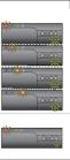 HP Officejet 6100 eprinter Uživatelská příručka Informace o autorských právech 2014 Copyright Hewlett-Packard Development Company, L.P. 2. vydání, 1/2014 Poznámky společnosti Hewlett-Packard Informace
HP Officejet 6100 eprinter Uživatelská příručka Informace o autorských právech 2014 Copyright Hewlett-Packard Development Company, L.P. 2. vydání, 1/2014 Poznámky společnosti Hewlett-Packard Informace
Tiskárna HP Officejet Pro 251dw. Uživatelská příručka
 Tiskárna HP Officejet Pro 251dw Uživatelská příručka Informace o autorských právech 2013 Copyright Hewlett-Packard Development Company, L.P. 2. vydání, 1/2014 Poznámky společnosti Hewlett-Packard Informace
Tiskárna HP Officejet Pro 251dw Uživatelská příručka Informace o autorských právech 2013 Copyright Hewlett-Packard Development Company, L.P. 2. vydání, 1/2014 Poznámky společnosti Hewlett-Packard Informace
HP OfficeJet 4650 All-in-One series
 HP OfficeJet 4650 All-in-One series Obsah 1 Postup... 1 2 Začínáme... 2 Usnadnění... 2 Části tiskárny... 3 Ovládací panel a kontrolky stavu... 4 Základní informace o papíru... 6 Vkládání médií... 9 Vložení
HP OfficeJet 4650 All-in-One series Obsah 1 Postup... 1 2 Začínáme... 2 Usnadnění... 2 Části tiskárny... 3 Ovládací panel a kontrolky stavu... 4 Základní informace o papíru... 6 Vkládání médií... 9 Vložení
HP Officejet 7110 Wide Format. Uživatelská příručka
 HP Officejet 7110 Wide Format Uživatelská příručka Informace o autorských právech Copyright 2016 HP Development Company, L.P. 3. vydání, 8/2016 Upozornění společnosti Hewlett-Packard Informace obsažené
HP Officejet 7110 Wide Format Uživatelská příručka Informace o autorských právech Copyright 2016 HP Development Company, L.P. 3. vydání, 8/2016 Upozornění společnosti Hewlett-Packard Informace obsažené
OFFICEJET PRO 8000. Uživatelská příručka A809
 OFFICEJET PRO 8000 Uživatelská příručka A809 Řada tiskáren HP Officejet Pro 8000 (A809) Uživatelská příručka Informace o autorských právech 2009 Copyright Hewlett-Packard Development Company, L.P. Poznámky
OFFICEJET PRO 8000 Uživatelská příručka A809 Řada tiskáren HP Officejet Pro 8000 (A809) Uživatelská příručka Informace o autorských právech 2009 Copyright Hewlett-Packard Development Company, L.P. Poznámky
HP Deskjet 3050A J611 series
 HP Deskjet 3050A J611 series Obsah 1 Postup...3 2 Poznejte HP All-in-One Části tiskárny...5 Funkce ovládacího panelu...6 Nastavení bezdrátového připojení...6 Stavové kontrolky...7 Automatické vypnutí...8
HP Deskjet 3050A J611 series Obsah 1 Postup...3 2 Poznejte HP All-in-One Části tiskárny...5 Funkce ovládacího panelu...6 Nastavení bezdrátového připojení...6 Stavové kontrolky...7 Automatické vypnutí...8
LASERJET PROFESSIONAL M1130/M1210 ŘADA MFP. Stručná referenční příručka
 LASERJET PROFESSIONAL M1130/M1210 ŘADA MFP Stručná referenční příručka Tisk na speciální papír, štítky nebo fólie v systému Windows 1. V nabídce Soubor v softwarovém programu klikněte na položku Tisk.
LASERJET PROFESSIONAL M1130/M1210 ŘADA MFP Stručná referenční příručka Tisk na speciální papír, štítky nebo fólie v systému Windows 1. V nabídce Soubor v softwarovém programu klikněte na položku Tisk.
HP Deskjet 3510 e-all-in-one series
 HP Deskjet 3510 e-all-in-one series Obsah 1 Postup...3 2 Poznejte zařízení HP Deskjet 3510 series Části tiskárny...5 Funkce ovládacího panelu...6 Nastavení bezdrátového připojení...6 Stavové kontrolky...7
HP Deskjet 3510 e-all-in-one series Obsah 1 Postup...3 2 Poznejte zařízení HP Deskjet 3510 series Části tiskárny...5 Funkce ovládacího panelu...6 Nastavení bezdrátového připojení...6 Stavové kontrolky...7
LASERJET PRO 400 MFP. Stručná referenční příručka M425
 LASERJET PRO 400 MFP Stručná referenční příručka M425 Optimalizace kvality kopírování K dispozici jsou následující možnosti nastavení kvality kopírování: Autom. výběr: Toto nastavení použijte, pokud nemáte
LASERJET PRO 400 MFP Stručná referenční příručka M425 Optimalizace kvality kopírování K dispozici jsou následující možnosti nastavení kvality kopírování: Autom. výběr: Toto nastavení použijte, pokud nemáte
Začněte zde. Podle pokynů na Instalačním listu nainstalujte hardware. Potom pokračujte následujícími kroky a optimalizujte kvalitu tisku.
 Začněte zde Vyrovnání tiskových kazet bez počítače Podle pokynů na Instalačním listu nainstalujte hardware. Potom pokračujte následujícími kroky a optimalizujte kvalitu tisku. 1 Zkontrolujte, zda je v
Začněte zde Vyrovnání tiskových kazet bez počítače Podle pokynů na Instalačním listu nainstalujte hardware. Potom pokračujte následujícími kroky a optimalizujte kvalitu tisku. 1 Zkontrolujte, zda je v
HP Deskjet 3050 All-in-One series
 HP Deskjet 3050 All-in-One series Obsah 1 Postup...3 2 Poznejte HP All-in-One Části tiskárny...5 Funkce ovládacího panelu...6 Stavové kontrolky...7 Kontrolka stavu bezdrátového připojení...8 3 Tisk Tisk
HP Deskjet 3050 All-in-One series Obsah 1 Postup...3 2 Poznejte HP All-in-One Části tiskárny...5 Funkce ovládacího panelu...6 Stavové kontrolky...7 Kontrolka stavu bezdrátového připojení...8 3 Tisk Tisk
Návod k obsluze. HP Officejet Pro 8600
 Návod k obsluze HP Officejet Pro 8600 Řada zařízení HP e-all-in- One Officejet Pro 8600 Návod k obsluze Informace o autorských právech 2014 Copyright Hewlett-Packard Development Company, L.P. 2. vydání,
Návod k obsluze HP Officejet Pro 8600 Řada zařízení HP e-all-in- One Officejet Pro 8600 Návod k obsluze Informace o autorských právech 2014 Copyright Hewlett-Packard Development Company, L.P. 2. vydání,
HP Deskjet 2510 All-in-One series
 HP Deskjet 2510 All-in-One series Obsah 1 Postup...3 2 Poznejte HP Deskjet 2510 Části tiskárny...5 Funkce ovládacího panelu...6 Stavové kontrolky...6 Obsah 3 Tisk Tisk dokumentů...9 Tisk fotografií...10
HP Deskjet 2510 All-in-One series Obsah 1 Postup...3 2 Poznejte HP Deskjet 2510 Části tiskárny...5 Funkce ovládacího panelu...6 Stavové kontrolky...6 Obsah 3 Tisk Tisk dokumentů...9 Tisk fotografií...10
LASERJET PRO 500 COLOR MFP. Stručná referenční příručka M570
 LASERJET PRO 500 COLOR MFP Stručná referenční příručka M570 Použití přímého tisku z jednotky USB 1. Připojte jednotku USB flash k portu USB na přední straně zařízení. 2. Otevře se nabídka Flash disk USB.
LASERJET PRO 500 COLOR MFP Stručná referenční příručka M570 Použití přímého tisku z jednotky USB 1. Připojte jednotku USB flash k portu USB na přední straně zařízení. 2. Otevře se nabídka Flash disk USB.
HP DeskJet 3630 All-in-One series
 HP DeskJet 3630 All-in-One series Obsah 1 Nápověda HP DeskJet 3630 series... 1 2 Začínáme... 3 Části tiskárny... 4 Funkce ovládacího panelu... 5 Stavy kontrolek ovládacího panelu a ikon na displeji...
HP DeskJet 3630 All-in-One series Obsah 1 Nápověda HP DeskJet 3630 series... 1 2 Začínáme... 3 Části tiskárny... 4 Funkce ovládacího panelu... 5 Stavy kontrolek ovládacího panelu a ikon na displeji...
Uživatelská příručka. Čeština
 Uživatelská příručka 1 Práce se skenerem Tato příručka popisuje používání plochého skeneru dokumentů HP Scanjet 8270 a jeho příslušenství, řešení problémů při instalaci a kontaktování oddělení podpory
Uživatelská příručka 1 Práce se skenerem Tato příručka popisuje používání plochého skeneru dokumentů HP Scanjet 8270 a jeho příslušenství, řešení problémů při instalaci a kontaktování oddělení podpory
HP OfficeJet Pro 8210 series. Uživatelská příručka
 HP OfficeJet Pro 8210 series Uživatelská příručka Informace o autorských právech 2016 HP Development Company, L.P. 1. vydání, 5/2016 Upozornění společnosti HP Informace obsažené v tomto dokumentu mohou
HP OfficeJet Pro 8210 series Uživatelská příručka Informace o autorských právech 2016 HP Development Company, L.P. 1. vydání, 5/2016 Upozornění společnosti HP Informace obsažené v tomto dokumentu mohou
LASERJET PRO 300 COLOR MFP LASERJET PRO 400 COLOR MFP. Stručná referenční příručka M375 M475
 LASERJET PRO 300 COLOR MFP LASERJET PRO 400 COLOR MFP Stručná referenční příručka M375 M475 Použití nástroje HP Smart Install pro připojení k počítači, kabelové síti nebo bezdrátové síti Instalační soubory
LASERJET PRO 300 COLOR MFP LASERJET PRO 400 COLOR MFP Stručná referenční příručka M375 M475 Použití nástroje HP Smart Install pro připojení k počítači, kabelové síti nebo bezdrátové síti Instalační soubory
OFFICEJET 4610/4620. Návod k obsluze
 OFFICEJET 4610/4620 Návod k obsluze Řada HP Officejet 4610 Allin-One / Řada HP Officejet 4620 e-all-in-one Návod k obsluze Informace o autorských právech 2012 Copyright Hewlett-Packard Development Company,
OFFICEJET 4610/4620 Návod k obsluze Řada HP Officejet 4610 Allin-One / Řada HP Officejet 4620 e-all-in-one Návod k obsluze Informace o autorských právech 2012 Copyright Hewlett-Packard Development Company,
Poznámky k instalaci tiskového systému HP LaserJet P2015 Series
 Poznámky k instalaci tiskového systému HP LaserJet P2015 Series Autorská práva a licence 2006 Copyright Hewlett-Packard Development Company, L.P. Reprodukce, úpravy nebo překlad jsou bez předchozího písemného
Poznámky k instalaci tiskového systému HP LaserJet P2015 Series Autorská práva a licence 2006 Copyright Hewlett-Packard Development Company, L.P. Reprodukce, úpravy nebo překlad jsou bez předchozího písemného
HP Officejet Pro Uživatelská příručka
 HP Officejet Pro 6230 Uživatelská příručka Informace o autorských právech Copyright 2016 HP Development Company, L.P. 2. vydání, 8/2016 Upozornění společnosti Hewlett-Packard Informace obsažené v tomto
HP Officejet Pro 6230 Uživatelská příručka Informace o autorských právech Copyright 2016 HP Development Company, L.P. 2. vydání, 8/2016 Upozornění společnosti Hewlett-Packard Informace obsažené v tomto
HP ENVY 5540 All-in-One series
 HP ENVY 5540 All-in-One series Obsah 1 Postup... 1 2 Začínáme... 2 Části tiskárny... 3 Ovládací panel a kontrolky stavu... 5 Základní informace o papíru... 7 Vkládání médií... 10 Vložení předlohy... 14
HP ENVY 5540 All-in-One series Obsah 1 Postup... 1 2 Začínáme... 2 Části tiskárny... 3 Ovládací panel a kontrolky stavu... 5 Základní informace o papíru... 7 Vkládání médií... 10 Vložení předlohy... 14
HP DeskJet 5730 All-in-One series
 HP DeskJet 5730 All-in-One series Obsah 1 Nápověda HP DeskJet 5730 series... 1 2 Začínáme... 3 Části tiskárny... 4 Ovládací panel a kontrolky stavu... 5 Vkládání médií... 7 Vložení předlohy... 11 Základní
HP DeskJet 5730 All-in-One series Obsah 1 Nápověda HP DeskJet 5730 series... 1 2 Začínáme... 3 Části tiskárny... 4 Ovládací panel a kontrolky stavu... 5 Vkládání médií... 7 Vložení předlohy... 11 Základní
Tiskárna HP LaserJet P2050 Series Specifikace papíru a tiskových médií
 Tiskárna HP LaserJet P2050 Series Specifikace papíru a tiskových médií Autorská práva a licence 2008 Copyright Hewlett-Packard Development Company, L.P. Reprodukce, úpravy nebo překlad jsou bez předchozího
Tiskárna HP LaserJet P2050 Series Specifikace papíru a tiskových médií Autorská práva a licence 2008 Copyright Hewlett-Packard Development Company, L.P. Reprodukce, úpravy nebo překlad jsou bez předchozího
5210n / 5310n Stručná příručka
 5210n / 5310n Stručná příručka 1 2 3 4 VÝSTRAHA: Před instalací a spuštěním tiskárny Dell je třeba se seznámit s bezpečnostními pokyny v Příručce majitele a řídit se jimi. 5 6 7 8 1 Volitelný výstupní
5210n / 5310n Stručná příručka 1 2 3 4 VÝSTRAHA: Před instalací a spuštěním tiskárny Dell je třeba se seznámit s bezpečnostními pokyny v Příručce majitele a řídit se jimi. 5 6 7 8 1 Volitelný výstupní
STRUč Ná Př íruč KA pro Windows Vista
 STRUč Ná Př íruč KA pro Windows Vista OBSAH Kapitola 1: SYSTéMOVé POžADAVKY...1 Kapitola 2: INSTALACE SOFTWARU TISKáRNY V SYSTéMU WINDOWS...2 Instalace softwaru pro lokální tisk... 2 Instalace softwaru
STRUč Ná Př íruč KA pro Windows Vista OBSAH Kapitola 1: SYSTéMOVé POžADAVKY...1 Kapitola 2: INSTALACE SOFTWARU TISKáRNY V SYSTéMU WINDOWS...2 Instalace softwaru pro lokální tisk... 2 Instalace softwaru
Externí zařízení. Uživatelská příručka
 Externí zařízení Uživatelská příručka Copyright 2007 Hewlett-Packard Development Company, L.P. Windows je v USA registrovaná ochranná známka společnosti Microsoft Corporation. Informace obsažené v tomto
Externí zařízení Uživatelská příručka Copyright 2007 Hewlett-Packard Development Company, L.P. Windows je v USA registrovaná ochranná známka společnosti Microsoft Corporation. Informace obsažené v tomto
COLOR LASERJET ENTERPRISE CM4540 MFP SERIES. Průvodce instalací softwaru
 COLOR LASERJET ENTERPRISE CM4540 MFP SERIES Průvodce instalací softwaru HP Color LaserJet Enterprise CM4540 MFP Series Průvodce instalací softwaru Autorská práva a licence 2010 Copyright Hewlett-Packard
COLOR LASERJET ENTERPRISE CM4540 MFP SERIES Průvodce instalací softwaru HP Color LaserJet Enterprise CM4540 MFP Series Průvodce instalací softwaru Autorská práva a licence 2010 Copyright Hewlett-Packard
Officejet 6220 eprinter/officejet Pro 6230 eprinter. Uživatelská příručka
 Officejet 6220 eprinter/officejet Pro 6230 eprinter Uživatelská příručka Informace o autorských právech 2014 Copyright Hewlett-Packard Development Company, L.P. 1. vydání, 7/2014 Upozornění společnosti
Officejet 6220 eprinter/officejet Pro 6230 eprinter Uživatelská příručka Informace o autorských právech 2014 Copyright Hewlett-Packard Development Company, L.P. 1. vydání, 7/2014 Upozornění společnosti
ZAČNĚTE ZDE. Bezdrátové USB Kabelové. Chcete tiskárnu připojit k bezdrátové síti? Přejděte do části Instalace a nastavení bezdrátového připojení.
 ZAČNĚTE ZDE Odpovíte-li na některou z otázek ano, přejděte do příslušné části, kde najdete pokyny k instalaci a připojení. Chcete tiskárnu připojit k bezdrátové síti? Přejděte do části Instalace a nastavení
ZAČNĚTE ZDE Odpovíte-li na některou z otázek ano, přejděte do příslušné části, kde najdete pokyny k instalaci a připojení. Chcete tiskárnu připojit k bezdrátové síti? Přejděte do části Instalace a nastavení
Uživatelská příručka. HP Officejet 100
 Uživatelská příručka HP Officejet 100 Přenosná tiskárna HP Officejet Mobile Printer 100 (L411) Uživatelská prírucka Informace o autorských právech 2014 Copyright Hewlett-Packard Development Company, L.P.
Uživatelská příručka HP Officejet 100 Přenosná tiskárna HP Officejet Mobile Printer 100 (L411) Uživatelská prírucka Informace o autorských právech 2014 Copyright Hewlett-Packard Development Company, L.P.
HP Officejet 5740 e-all-in-one series
 HP Officejet 5740 e-all-in-one series Obsah 1 Postup... 1 2 Začínáme... 2 Části tiskárny... 3 Ovládací panel a kontrolky stavu... 5 Základní informace o papíru... 8 Vkládání médií... 11 Vložení předlohy...
HP Officejet 5740 e-all-in-one series Obsah 1 Postup... 1 2 Začínáme... 2 Části tiskárny... 3 Ovládací panel a kontrolky stavu... 5 Základní informace o papíru... 8 Vkládání médií... 11 Vložení předlohy...
HP DeskJet Ink Advantage 4530 All-in-One series
 HP DeskJet Ink Advantage 4530 All-in-One series Obsah 1 Postup... 1 2 Začínáme... 2 Usnadnění... 2 Části tiskárny... 3 Ovládací panel a kontrolky stavu... 4 Základní informace o papíru... 6 Vkládání médií...
HP DeskJet Ink Advantage 4530 All-in-One series Obsah 1 Postup... 1 2 Začínáme... 2 Usnadnění... 2 Části tiskárny... 3 Ovládací panel a kontrolky stavu... 4 Základní informace o papíru... 6 Vkládání médií...
Instalace. Bezdrátový přístupový bod NETGEAR 802.11ac WAC120. Obsah balení. NETGEAR, Inc. 350 East Plumeria Drive San Jose, CA 95134 USA.
 Ochranné známky NETGEAR, logo NETGEAR a Connect with Innovation jsou obchodní známky nebo registrované obchodní známky společnosti NETGEAR, Inc. v USA a jiných zemích. Informace zde uvedené podléhají změnám
Ochranné známky NETGEAR, logo NETGEAR a Connect with Innovation jsou obchodní známky nebo registrované obchodní známky společnosti NETGEAR, Inc. v USA a jiných zemích. Informace zde uvedené podléhají změnám
HP DeskJet Ink Advantage 5640 All-in-One series
 HP DeskJet Ink Advantage 5640 All-in-One series Obsah 1 Postup... 1 2 Začínáme... 2 Usnadnění... 3 Části tiskárny... 4 Ovládací panel a kontrolky stavu... 6 Základní informace o papíru... 9 Vkládání médií...
HP DeskJet Ink Advantage 5640 All-in-One series Obsah 1 Postup... 1 2 Začínáme... 2 Usnadnění... 3 Části tiskárny... 4 Ovládací panel a kontrolky stavu... 6 Základní informace o papíru... 9 Vkládání médií...
Aktualizace softwaru Uživatelská příručka
 Aktualizace softwaru Uživatelská příručka Copyright 2008 Hewlett-Packard Development Company, L.P. Windows je ochranná známka Microsoft Corporation registrovaná v USA. Informace uvedené v této příručce
Aktualizace softwaru Uživatelská příručka Copyright 2008 Hewlett-Packard Development Company, L.P. Windows je ochranná známka Microsoft Corporation registrovaná v USA. Informace uvedené v této příručce
LASERJET ENTERPRISE COLOR FLOW MFP. Stručná referenční příručka M575
 LASERJET ENTERPRISE COLOR FLOW MFP Stručná referenční příručka M575 Tisk uložené úlohy Chcete-li vytisknout úlohu uloženou v paměti zařízení, použijte následující postup. 1. Na hlavní obrazovce ovládacího
LASERJET ENTERPRISE COLOR FLOW MFP Stručná referenční příručka M575 Tisk uložené úlohy Chcete-li vytisknout úlohu uloženou v paměti zařízení, použijte následující postup. 1. Na hlavní obrazovce ovládacího
Tiskárna HP LaserJet P2030 Series. Specifikace papíru a tiskových médií
 Tiskárna HP LaserJet P2030 Series Specifikace papíru a tiskových médií Tiskárna HP LaserJet P2030 Series Průvodce papírem a tiskovými médii Autorská práva a licence 2008 Copyright Hewlett-Packard Development
Tiskárna HP LaserJet P2030 Series Specifikace papíru a tiskových médií Tiskárna HP LaserJet P2030 Series Průvodce papírem a tiskovými médii Autorská práva a licence 2008 Copyright Hewlett-Packard Development
Easy, Reliable & Secure. Bezdrátový router N150 (N150R)
 Easy, Reliable & Secure Bezdrátový router N150 (N150R) Ochranné známky Značky a názvy výrobků jsou ochranné známky nebo registrované ochranné známky příslušných vlastníků. Informace mohou být změněny bez
Easy, Reliable & Secure Bezdrátový router N150 (N150R) Ochranné známky Značky a názvy výrobků jsou ochranné známky nebo registrované ochranné známky příslušných vlastníků. Informace mohou být změněny bez
Uživatelská příručka HP Officejet 6700
 Uživatelská příručka HP Officejet 6700 HP Officejet 6700 e-all-in- One series Uživatelská příručka Informace o autorských právech 2014 Copyright Hewlett-Packard Development Company, L.P. 2. vydání, 1/2014
Uživatelská příručka HP Officejet 6700 HP Officejet 6700 e-all-in- One series Uživatelská příručka Informace o autorských právech 2014 Copyright Hewlett-Packard Development Company, L.P. 2. vydání, 1/2014
HP OfficeJet 200 Mobile Printer series. Instalační příručka Bluetooth
 HP OfficeJet 200 Mobile Printer series Instalační příručka Bluetooth Informace o autorských právech Copyright 2017 HP Development Company, L.P 1. vydání, 4/2017 Upozornění společnosti HP Informace obsažené
HP OfficeJet 200 Mobile Printer series Instalační příručka Bluetooth Informace o autorských právech Copyright 2017 HP Development Company, L.P 1. vydání, 4/2017 Upozornění společnosti HP Informace obsažené
Použití ovládacího panelu. nebo na skleněnou plochu skeneru. 2 Na domovské obrazovce stiskněte možnost Faxování a poté zadejte potřebné údaje.
 Stručná příručka Kopírování Kopírování Poznámky: Zkontrolujte, zda je velikost originálního dokumentu shodná s velikostí výstupu, aby nedošlo k oříznutí obrazu. Chcete-li rychle kopírovat, na ovládacím
Stručná příručka Kopírování Kopírování Poznámky: Zkontrolujte, zda je velikost originálního dokumentu shodná s velikostí výstupu, aby nedošlo k oříznutí obrazu. Chcete-li rychle kopírovat, na ovládacím
HP DeskJet 3700 All-in-One series
 HP DeskJet 3700 All-in-One series Obsah 1 Nápověda HP DeskJet 3700 series... 1 2 Začínáme... 3 Části tiskárny... 4 Funkce ovládacího panelu... 5 Stavy kontrolek ovládacího panelu a ikon na displeji...
HP DeskJet 3700 All-in-One series Obsah 1 Nápověda HP DeskJet 3700 series... 1 2 Začínáme... 3 Části tiskárny... 4 Funkce ovládacího panelu... 5 Stavy kontrolek ovládacího panelu a ikon na displeji...
Uživatelská příručka. HP Officejet 150
 Uživatelská příručka HP Officejet 150 Mobilní tiskárna all-in-one HP Officejet 150 (L511) Informace o autorských právech 2014 Copyright Hewlett-Packard Development Company, L.P. 2. vydání, 1/2014 Poznámky
Uživatelská příručka HP Officejet 150 Mobilní tiskárna all-in-one HP Officejet 150 (L511) Informace o autorských právech 2014 Copyright Hewlett-Packard Development Company, L.P. 2. vydání, 1/2014 Poznámky
HP Color LaserJet CP2020 Series Příručka pro papír a tisková média
 HP Color LaserJet CP2020 Series Příručka pro papír a tisková média Autorská práva a licence 2008 Copyright Hewlett-Packard Development Company, L.P. Reprodukce, úpravy nebo překlad jsou bez předchozího
HP Color LaserJet CP2020 Series Příručka pro papír a tisková média Autorská práva a licence 2008 Copyright Hewlett-Packard Development Company, L.P. Reprodukce, úpravy nebo překlad jsou bez předchozího
HP Officejet Pro 6830
 HP Officejet Pro 6830 HP Officejet Pro 6830 Návod k obsluze Informace o autorských právech 2014 Copyright Hewlett-Packard Development Company, L.P. 1. vydání, 7/2014 Upozornění společnosti Hewlett-Packard
HP Officejet Pro 6830 HP Officejet Pro 6830 Návod k obsluze Informace o autorských právech 2014 Copyright Hewlett-Packard Development Company, L.P. 1. vydání, 7/2014 Upozornění společnosti Hewlett-Packard
HP DeskJet GT 5820 All-in-One series
 HP DeskJet GT 5820 All-in-One series Obsah 1 Nápověda HP DeskJet GT 5820 series... 1 2 Začínáme... 2 Části tiskárny... 3 Seznámení se systémem nádržek na inkoust... 5 Funkce ovládacího panelu... 6 Stavy
HP DeskJet GT 5820 All-in-One series Obsah 1 Nápověda HP DeskJet GT 5820 series... 1 2 Začínáme... 2 Části tiskárny... 3 Seznámení se systémem nádržek na inkoust... 5 Funkce ovládacího panelu... 6 Stavy
příklad. 2. Informace o technické podpoře jsou na poslední straně.
 Poznámka 1. Model produktu zobrazený v této příručce je Archer C7 a slouží jako příklad. 2. Informace o technické podpoře jsou na poslední straně. Připojení hardwaru Vypněte váš modem (jestliže má záložní
Poznámka 1. Model produktu zobrazený v této příručce je Archer C7 a slouží jako příklad. 2. Informace o technické podpoře jsou na poslední straně. Připojení hardwaru Vypněte váš modem (jestliže má záložní
Párování zařízení Bluetooth. Uživatelská příručka
 Párování zařízení Bluetooth Uživatelská příručka Copyright 2012, 2016 HP Development Company, L.P. Microsoft, Windows a Windows Vista jsou ochranné známky společnosti Microsoft Corporation registrované
Párování zařízení Bluetooth Uživatelská příručka Copyright 2012, 2016 HP Development Company, L.P. Microsoft, Windows a Windows Vista jsou ochranné známky společnosti Microsoft Corporation registrované
Aktualizace softwaru Uživatelská příručka
 Aktualizace softwaru Uživatelská příručka Copyright 2007 Hewlett-Packard Development Company, L.P. Windows je ochranná známka Microsoft Corporation registrovaná v USA. Informace uvedené v této příručce
Aktualizace softwaru Uživatelská příručka Copyright 2007 Hewlett-Packard Development Company, L.P. Windows je ochranná známka Microsoft Corporation registrovaná v USA. Informace uvedené v této příručce
Stručná příručka. Vkládání papíru. Vkládání médií do univerzálního podavače. Vkládání do zásobníků. 1 Otevřete univerzální podavač.
 Stručná příručka Vkládání papíru Vkládání médií do univerzálního podavače 1 Otevřete univerzální podavač. Vkládání do zásobníků VÝSTRAHA NEBEZPEČÍ SKLOPENÍ: Chcete-li snížit riziko nestability zařízení,
Stručná příručka Vkládání papíru Vkládání médií do univerzálního podavače 1 Otevřete univerzální podavač. Vkládání do zásobníků VÝSTRAHA NEBEZPEČÍ SKLOPENÍ: Chcete-li snížit riziko nestability zařízení,
ŘADA LASERJET ENTERPRISE M4555 MFP. Průvodce instalací softwaru
 ŘADA LASERJET ENTERPRISE M4555 MFP Průvodce instalací softwaru Řada HP LaserJet Enterprise M4555 MFP Průvodce instalací softwaru Autorská práva a licence 2011 Copyright Hewlett-Packard Development Company,
ŘADA LASERJET ENTERPRISE M4555 MFP Průvodce instalací softwaru Řada HP LaserJet Enterprise M4555 MFP Průvodce instalací softwaru Autorská práva a licence 2011 Copyright Hewlett-Packard Development Company,
Ovládací panel. Barevná multifunkční tiskárna Xerox AltaLink C8030/C8035/C8045/C8055/C8070
 Ovládací panel Dostupné aplikace se mohou v různých sestavách tiskárny lišit. Podrobnosti o aplikacích a funkcích najdete v uživatelské příručce. 5 9 8 7 6 0 5 6 7 8 9 0 Stisknutím tlačítka Domovská obrazovka
Ovládací panel Dostupné aplikace se mohou v různých sestavách tiskárny lišit. Podrobnosti o aplikacích a funkcích najdete v uživatelské příručce. 5 9 8 7 6 0 5 6 7 8 9 0 Stisknutím tlačítka Domovská obrazovka
Karty externích médií Uživatelská příručka
 Karty externích médií Uživatelská příručka Copyright 2009 Hewlett-Packard Development Company, L.P. Java je ochranná známka Sun Microsystems USA, Inc. Logo SD je ochranná známka svého vlastníka. Důležité
Karty externích médií Uživatelská příručka Copyright 2009 Hewlett-Packard Development Company, L.P. Java je ochranná známka Sun Microsystems USA, Inc. Logo SD je ochranná známka svého vlastníka. Důležité
Instalace. Bezdrátový přístupový bod NETGEAR 802.11ac WAC120. Obsah balení. NETGEAR, Inc. 350 East Plumeria Drive San Jose, CA 95134 USA.
 Ochranné známky NETGEAR, logo NETGEAR a Connect with Innovation jsou obchodní známky nebo registrované obchodní známky společnosti NETGEAR, Inc. v USA a jiných zemích. Informace zde uvedené podléhají změnám
Ochranné známky NETGEAR, logo NETGEAR a Connect with Innovation jsou obchodní známky nebo registrované obchodní známky společnosti NETGEAR, Inc. v USA a jiných zemích. Informace zde uvedené podléhají změnám
HP ENVY 5530 e-all-in-one series
 HP ENVY 5530 e-all-in-one series Obsah 1 Nápověda HP ENVY 5530 e-all-in-one series... 1 2 Poznejte HP ENVY 5530 series... 3 Části tiskárny... 4 Ovládací panel a kontrolky stavu... 6 Automatické vypnutí...
HP ENVY 5530 e-all-in-one series Obsah 1 Nápověda HP ENVY 5530 e-all-in-one series... 1 2 Poznejte HP ENVY 5530 series... 3 Části tiskárny... 4 Ovládací panel a kontrolky stavu... 6 Automatické vypnutí...
Používání Webových služeb pro skenování v síti (operační systém Windows Vista SP2 nebo novější, Windows 7 a Windows 8)
 Používání Webových služeb pro skenování v síti (operační systém Windows Vista SP2 nebo novější, Windows 7 a Windows 8) Protokol Webových služeb umožňuje uživatelům operačního systému Windows Vista (SP2
Používání Webových služeb pro skenování v síti (operační systém Windows Vista SP2 nebo novější, Windows 7 a Windows 8) Protokol Webových služeb umožňuje uživatelům operačního systému Windows Vista (SP2
Ovládací panel. Barevná multifunkční tiskárna Xerox WorkCentre 6655 Technologie Xerox ConnectKey 2.0
 Ovládací panel Služby dostupné na vaší sestavě tiskárny se mohou lišit. Podrobnosti týkající se služeb a nastavení najdete v uživatelské příručce. 4 5 Dotyková obrazovka Nabídky 6 8 Alfanumerická klávesnice
Ovládací panel Služby dostupné na vaší sestavě tiskárny se mohou lišit. Podrobnosti týkající se služeb a nastavení najdete v uživatelské příručce. 4 5 Dotyková obrazovka Nabídky 6 8 Alfanumerická klávesnice
OFFICEJET 7000. Uživatelská příručka E809
 OFFICEJET 7000 Uživatelská příručka E809 Velkoformátová tiskárna HP Officejet 7000 (E809) Uživatelská příručka Informace o autorských právech 2009 Copyright Hewlett-Packard Development Company, L.P. 1.
OFFICEJET 7000 Uživatelská příručka E809 Velkoformátová tiskárna HP Officejet 7000 (E809) Uživatelská příručka Informace o autorských právech 2009 Copyright Hewlett-Packard Development Company, L.P. 1.
Důležité informace o produktu
 Začněte zde Copyright 2013 Hewlett-Packard Development Company, L.P. Windows je ochranná známka společnosti Microsoft Corporation registrovaná v USA. Informace uvedené v této příručce se mohou změnit bez
Začněte zde Copyright 2013 Hewlett-Packard Development Company, L.P. Windows je ochranná známka společnosti Microsoft Corporation registrovaná v USA. Informace uvedené v této příručce se mohou změnit bez
Aktualizace softwaru Uživatelská příručka
 Aktualizace softwaru Uživatelská příručka Copyright 2008, 2009 Hewlett-Packard Development Company, L.P. Windows je registrovaná ochranná známka společnosti Microsoft Corporation v USA. Informace uvedené
Aktualizace softwaru Uživatelská příručka Copyright 2008, 2009 Hewlett-Packard Development Company, L.P. Windows je registrovaná ochranná známka společnosti Microsoft Corporation v USA. Informace uvedené
HP Officejet Pro K5300/K5400. Uživatelská příručka
 HP Officejet Pro K5300/K5400 Uživatelská příručka Tiskárna HP Officejet Pro série K5300/K5400 Uživatelská příručka Informace o autorských právech 2007 Copyright Hewlett-Packard Development Company, L.P.
HP Officejet Pro K5300/K5400 Uživatelská příručka Tiskárna HP Officejet Pro série K5300/K5400 Uživatelská příručka Informace o autorských právech 2007 Copyright Hewlett-Packard Development Company, L.P.
Tiskárna HP Officejet Pro série K8600
 Tiskárna HP Officejet Pro série K8600 Uživatelská příručka Podręcznik użytkownika Tiskárna HP Officejet Pro série K8600 Uživatelská příručka Informace o autorských právech 2008 Copyright Hewlett-Packard
Tiskárna HP Officejet Pro série K8600 Uživatelská příručka Podręcznik użytkownika Tiskárna HP Officejet Pro série K8600 Uživatelská příručka Informace o autorských právech 2008 Copyright Hewlett-Packard
Tiskárna HP Color LaserJet CP1510 Series Průvodce papírem a tiskovými médii
 Tiskárna HP Color LaserJet CP1510 Series Průvodce papírem a tiskovými médii Autorská práva a licence 2007 Copyright Hewlett-Packard Development Company, L.P. Reprodukce, úpravy nebo překlad jsou bez předchozího
Tiskárna HP Color LaserJet CP1510 Series Průvodce papírem a tiskovými médii Autorská práva a licence 2007 Copyright Hewlett-Packard Development Company, L.P. Reprodukce, úpravy nebo překlad jsou bez předchozího
HP Photosmart Premium C309 series. Nápověda systému Windows
 HP Photosmart Premium C309 series Nápověda systému Windows HP Photosmart Premium C309 series Obsah 1 Nápověda k zařízení HP Photosmart Premium C309 series...3 2 Poznejte HP Photosmart Části tiskárny...5
HP Photosmart Premium C309 series Nápověda systému Windows HP Photosmart Premium C309 series Obsah 1 Nápověda k zařízení HP Photosmart Premium C309 series...3 2 Poznejte HP Photosmart Části tiskárny...5
HP ENVY 4500 e-all-in-one series
 HP ENVY 4500 e-all-in-one series Obsah 1 Nápověda HP ENVY 4500 e-all-in-one series... 1 2 Poznejte HP ENVY 4500 series... 3 Části tiskárny... 4 Ovládací panel a kontrolky stavu... 5 Nastavení bezdrátového
HP ENVY 4500 e-all-in-one series Obsah 1 Nápověda HP ENVY 4500 e-all-in-one series... 1 2 Poznejte HP ENVY 4500 series... 3 Části tiskárny... 4 Ovládací panel a kontrolky stavu... 5 Nastavení bezdrátového
Inteligentní WiFi router R6200v2 Instalační příručka
 Ochranné známky NETGEAR, logo NETGEAR a Connect with Innovation jsou ochranné známky nebo registrované ochranné známky společnosti NETGEAR, Inc. ve Spojených státech a jiných zemích. Informace mohou být
Ochranné známky NETGEAR, logo NETGEAR a Connect with Innovation jsou ochranné známky nebo registrované ochranné známky společnosti NETGEAR, Inc. ve Spojených státech a jiných zemích. Informace mohou být
HP Deskjet 6520 series
 HP Deskjet 6520 series Obsah 1 Nápověda HP Deskjet 6520 series...3 2 Poznejte HP Deskjet Části tiskárny...5 Funkce ovládacího panelu...7 Kontrolka stavu bezdrátového připojení...8 Paměťové karty a sloty...8
HP Deskjet 6520 series Obsah 1 Nápověda HP Deskjet 6520 series...3 2 Poznejte HP Deskjet Části tiskárny...5 Funkce ovládacího panelu...7 Kontrolka stavu bezdrátového připojení...8 Paměťové karty a sloty...8
Instalační příručka pro Windows Vista
 Instalační příručka pro Windows Vista Než je možno tiskárnu použít, musíte připravit hardware a instalovat ovladač. Ve Stručném návodu k obsluze a v této Instalační příručka pro Windows Vista naleznete
Instalační příručka pro Windows Vista Než je možno tiskárnu použít, musíte připravit hardware a instalovat ovladač. Ve Stručném návodu k obsluze a v této Instalační příručka pro Windows Vista naleznete
Průvodce nastavením Wi-Fi
 Průvodce nastavením Wi-Fi Připojení tiskárny prostřednictvím Wi-Fi Připojení k počítači pomocí Wi-Fi routeru Přímé připojení k počítači Připojení k chytrému zařízení pomocí Wi-Fi routeru Přímé připojení
Průvodce nastavením Wi-Fi Připojení tiskárny prostřednictvím Wi-Fi Připojení k počítači pomocí Wi-Fi routeru Přímé připojení k počítači Připojení k chytrému zařízení pomocí Wi-Fi routeru Přímé připojení
HP Deskjet Ink Advantage 3540 e-all-in- One series
 HP Deskjet Ink Advantage 3540 e-all-in- One series Obsah 1 Nápověda HP Deskjet Ink Advantage 3540 e-all-in-one series... 1 2 Poznejte HP Deskjet 3540 series... 3 Části tiskárny... 4 Ovládací panel a kontrolky
HP Deskjet Ink Advantage 3540 e-all-in- One series Obsah 1 Nápověda HP Deskjet Ink Advantage 3540 e-all-in-one series... 1 2 Poznejte HP Deskjet 3540 series... 3 Části tiskárny... 4 Ovládací panel a kontrolky
HP Color LaserJet CM2320 MFP Series Příručka pro papír a tisková média
 HP Color LaserJet CM2320 MFP Series Příručka pro papír a tisková média Autorská práva a licence 2008 Copyright Hewlett-Packard Development Company, L.P. Reprodukce, úpravy nebo překlad jsou bez předchozího
HP Color LaserJet CM2320 MFP Series Příručka pro papír a tisková média Autorská práva a licence 2008 Copyright Hewlett-Packard Development Company, L.P. Reprodukce, úpravy nebo překlad jsou bez předchozího
Karty externích médií
 Karty externích médií Uživatelská příručka Copyright 2007 Hewlett-Packard Development Company, L.P. Logo SD je obchodní známka příslušného vlastníka. Java je ochranná známka společnosti Sun Microsystems,
Karty externích médií Uživatelská příručka Copyright 2007 Hewlett-Packard Development Company, L.P. Logo SD je obchodní známka příslušného vlastníka. Java je ochranná známka společnosti Sun Microsystems,
HP Deskjet 1510 series
 HP Deskjet 1510 series Obsah 1 Nápověda HP Deskjet 1510 series... 1 2 Poznejte HP Deskjet 1510 series... 3 Části tiskárny... 4 Funkce ovládacího panelu... 5 Kontrolka stavu... 6 Automatické vypnutí...
HP Deskjet 1510 series Obsah 1 Nápověda HP Deskjet 1510 series... 1 2 Poznejte HP Deskjet 1510 series... 3 Části tiskárny... 4 Funkce ovládacího panelu... 5 Kontrolka stavu... 6 Automatické vypnutí...
Karty externích médií Uživatelská příručka
 Karty externích médií Uživatelská příručka Copyright 2007 Hewlett-Packard Development Company, L.P. Logo SD je obchodní známka příslušného vlastníka. Informace uvedené v této příručce se mohou změnit bez
Karty externích médií Uživatelská příručka Copyright 2007 Hewlett-Packard Development Company, L.P. Logo SD je obchodní známka příslušného vlastníka. Informace uvedené v této příručce se mohou změnit bez
LASERJET PRO 400. Uživatelská příručka M401
 LASERJET PRO 400 Uživatelská příručka M401 Řada Tiskárna HP LaserJet Pro 400 M401 Uživatelská příručka Autorská práva a licence 2014 Copyright Hewlett-Packard Development Company, L.P. Reprodukce, úpravy
LASERJET PRO 400 Uživatelská příručka M401 Řada Tiskárna HP LaserJet Pro 400 M401 Uživatelská příručka Autorská práva a licence 2014 Copyright Hewlett-Packard Development Company, L.P. Reprodukce, úpravy
HP Deskjet Ink Advantage 4640 e-all-in-one series
 HP Deskjet Ink Advantage 4640 e-all-in-one series Obsah 1 Nápověda HP Deskjet Ink Advantage 4640 e-all-in-one series... 1 2 Seznámení se zařízením HP Deskjet 4640 series... 3 Části tiskárny... 4 Ovládací
HP Deskjet Ink Advantage 4640 e-all-in-one series Obsah 1 Nápověda HP Deskjet Ink Advantage 4640 e-all-in-one series... 1 2 Seznámení se zařízením HP Deskjet 4640 series... 3 Části tiskárny... 4 Ovládací
Párování zařízení Bluetooth. Uživatelská příručka
 Párování zařízení Bluetooth Uživatelská příručka Copyright 2012 Hewlett-Packard Development Company, L.P. Microsoft, Windows a Windows Vista jsou ochranné známky společnosti Microsoft Corporation registrované
Párování zařízení Bluetooth Uživatelská příručka Copyright 2012 Hewlett-Packard Development Company, L.P. Microsoft, Windows a Windows Vista jsou ochranné známky společnosti Microsoft Corporation registrované
STRUČNÁ PŘÍRUČKA. Instalace ovladačů Nokia Connectivity Cable Drivers
 STRUČNÁ PŘÍRUČKA Instalace ovladačů Nokia Connectivity Cable Drivers Obsah 1. Úvod...1 2. Nutné podmínky...1 3. Instalace Ovladačů Nokia Connectivity Cable Drivers...2 3.1 Před začátkem instalace...2 3.2
STRUČNÁ PŘÍRUČKA Instalace ovladačů Nokia Connectivity Cable Drivers Obsah 1. Úvod...1 2. Nutné podmínky...1 3. Instalace Ovladačů Nokia Connectivity Cable Drivers...2 3.1 Před začátkem instalace...2 3.2
HP OfficeJet 200 Mobile series. Uživatelská příručka
 HP OfficeJet 200 HP OfficeJet 200 Mobile series Uživatelská příručka Informace o autorských právech 2016 Copyright HP Development Company, L.P. 1. vydání, 3/2016 Upozornění společnosti HP Informace obsažené
HP OfficeJet 200 HP OfficeJet 200 Mobile series Uživatelská příručka Informace o autorských právech 2016 Copyright HP Development Company, L.P. 1. vydání, 3/2016 Upozornění společnosti HP Informace obsažené
Tiskárna HP Color LaserJet CP1210 Series
 Tiskárna HP Color LaserJet CP1210 Series Průvodce papírem a tiskovými médii Autorská práva a licence 2007 Copyright Hewlett-Packard Development Company, L.P. Reprodukce, úpravy nebo překlad jsou bez předchozího
Tiskárna HP Color LaserJet CP1210 Series Průvodce papírem a tiskovými médii Autorská práva a licence 2007 Copyright Hewlett-Packard Development Company, L.P. Reprodukce, úpravy nebo překlad jsou bez předchozího
Dálkové ovládání (pouze u vybraných modelů) Uživatelská příručka
 Dálkové ovládání (pouze u vybraných modelů) Uživatelská příručka Copyright 2007 Hewlett-Packard Development Company, L.P. Windows a Windows Vista jsou ochranné známky nebo registrované ochranné známky
Dálkové ovládání (pouze u vybraných modelů) Uživatelská příručka Copyright 2007 Hewlett-Packard Development Company, L.P. Windows a Windows Vista jsou ochranné známky nebo registrované ochranné známky
350 Series. Řešení problémů s instalací
 350 Series Řešení problémů s instalací Květen 2006 www.lexmark.com Lexmark a Lexmark se znakem diamantu jsou ochranné známky společnosti Lexmark International, Inc., registrované ve Spojených státech a
350 Series Řešení problémů s instalací Květen 2006 www.lexmark.com Lexmark a Lexmark se znakem diamantu jsou ochranné známky společnosti Lexmark International, Inc., registrované ve Spojených státech a
HP Deskjet Ink Advantage 4510 e-all-in- One Printer
 HP Deskjet Ink Advantage 4510 e-all-in- One Printer Obsah 1 Nápověda HP Deskjet Ink Advantage 4510 e-all-in-one Printer... 1 2 Poznejte HP Deskjet 4510 series... 3 Části tiskárny... 4 Ovládací panel a
HP Deskjet Ink Advantage 4510 e-all-in- One Printer Obsah 1 Nápověda HP Deskjet Ink Advantage 4510 e-all-in-one Printer... 1 2 Poznejte HP Deskjet 4510 series... 3 Části tiskárny... 4 Ovládací panel a
STRUČNÁ PŘÍRUČKA. Instalace ovladačů Nokia Connectivity Cable Drivers
 STRUČNÁ PŘÍRUČKA Instalace ovladačů Nokia Connectivity Cable Drivers Obsah 1. Úvod...1 2. Nutné podmínky...1 3. Instalace Ovladačů Nokia Connectivity Cable Drivers...2 3.1 Před začátkem instalace...2 3.2
STRUČNÁ PŘÍRUČKA Instalace ovladačů Nokia Connectivity Cable Drivers Obsah 1. Úvod...1 2. Nutné podmínky...1 3. Instalace Ovladačů Nokia Connectivity Cable Drivers...2 3.1 Před začátkem instalace...2 3.2
HP OfficeJet Pro 6960 All-in-One series. Uživatelská příručka
 HP OfficeJet Pro 6960 All-in-One series Uživatelská příručka Informace o autorských právech 2016 HP Development Company, L.P. 1. vydání, 7/2016 Upozornění společnosti HP Informace obsažené v tomto dokumentu
HP OfficeJet Pro 6960 All-in-One series Uživatelská příručka Informace o autorských právech 2016 HP Development Company, L.P. 1. vydání, 7/2016 Upozornění společnosti HP Informace obsažené v tomto dokumentu
Color LaserJet Pro MFP M253-M254. Průvodce technickými údaji
 Color LaserJet Pro MFP M253-M254 Průvodce technickými údaji Autorská práva a licence Copyright 2017 HP Development Company, L.P. Reprodukce, úpravy nebo překlad jsou bez předchozího písemného souhlasu
Color LaserJet Pro MFP M253-M254 Průvodce technickými údaji Autorská práva a licence Copyright 2017 HP Development Company, L.P. Reprodukce, úpravy nebo překlad jsou bez předchozího písemného souhlasu
Aktualizace softwaru Uživatelská příručka
 Aktualizace softwaru Uživatelská příručka Copyright 2009 Hewlett-Packard Development Company, L.P. Windows je ochranná známka Microsoft Corporation registrovaná v USA. Informace uvedené v této příručce
Aktualizace softwaru Uživatelská příručka Copyright 2009 Hewlett-Packard Development Company, L.P. Windows je ochranná známka Microsoft Corporation registrovaná v USA. Informace uvedené v této příručce
Provozní pokyny Průvodce Mopria
 Provozní pokyny Průvodce Mopria Pro bezpečné a správné použití si před použitím tohoto zařízení přečtěte "Bezpečnostní informace". OBSAH Úvod... 2 Význam symbolů... 2 Vyloučení odpovědnosti... 2 Přípravy...
Provozní pokyny Průvodce Mopria Pro bezpečné a správné použití si před použitím tohoto zařízení přečtěte "Bezpečnostní informace". OBSAH Úvod... 2 Význam symbolů... 2 Vyloučení odpovědnosti... 2 Přípravy...
HP OfficeJet Pro 7740 Wide Format All-in- One series. Uživatelská příručka
 HP OfficeJet Pro 7740 Wide Format All-in- One series Uživatelská příručka Informace o autorských právech 2016 HP Development Company, L.P. 1. vydání, 6/2016 Upozornění společnosti HP Informace obsažené
HP OfficeJet Pro 7740 Wide Format All-in- One series Uživatelská příručka Informace o autorských právech 2016 HP Development Company, L.P. 1. vydání, 6/2016 Upozornění společnosti HP Informace obsažené
1 Tiskárny HP Deskjet 6500 series
 1 Tiskárny HP Deskjet 6500 series Klepnutím na příslušné téma získáte další informace o dané problematice: HP Deskjet 6540-50 series Upozornění Speciální funkce Začínáme Připojení k tiskárně Tisk fotografií
1 Tiskárny HP Deskjet 6500 series Klepnutím na příslušné téma získáte další informace o dané problematice: HP Deskjet 6540-50 series Upozornění Speciální funkce Začínáme Připojení k tiskárně Tisk fotografií
Základy bezdrátových sítí
 Základy bezdrátových sítí Tato příručka vám pomůže vytvořit bezdrátové připojení mezi tiskárnou a počítači. Chcete-li pomoci s jinými síťovými připojeními, například s pevnou místní sítí LAN nebo s režimem
Základy bezdrátových sítí Tato příručka vám pomůže vytvořit bezdrátové připojení mezi tiskárnou a počítači. Chcete-li pomoci s jinými síťovými připojeními, například s pevnou místní sítí LAN nebo s režimem
HP Officejet Pro Uživatelská příručka
 HP Officejet Pro 6830 Uživatelská příručka Informace o autorských právech 2014 Copyright Hewlett-Packard Development Company, L.P. 1. vydání, 7/2014 Upozornění společnosti Hewlett-Packard Informace obsažené
HP Officejet Pro 6830 Uživatelská příručka Informace o autorských právech 2014 Copyright Hewlett-Packard Development Company, L.P. 1. vydání, 7/2014 Upozornění společnosti Hewlett-Packard Informace obsažené
Karty externích médií Uživatelská příručka
 Karty externích médií Uživatelská příručka Copyright 2007 Hewlett-Packard Development Company, L.P. Logo SD je obchodní známka příslušného vlastníka. Java je ochranná známka společnosti Sun Microsystems,
Karty externích médií Uživatelská příručka Copyright 2007 Hewlett-Packard Development Company, L.P. Logo SD je obchodní známka příslušného vlastníka. Java je ochranná známka společnosti Sun Microsystems,
Karty externích médií Uživatelská příručka
 Karty externích médií Uživatelská příručka Copyright 2008 Hewlett-Packard Development Company, L.P. Logo SD je obchodní známka příslušného vlastníka. Informace uvedené v této příručce se mohou změnit bez
Karty externích médií Uživatelská příručka Copyright 2008 Hewlett-Packard Development Company, L.P. Logo SD je obchodní známka příslušného vlastníka. Informace uvedené v této příručce se mohou změnit bez
series Uživatelská příručka Přehled Verze pro Windows RICOH Printer Verze pro Mac Odstraňování potíží
 series Uživatelská příručka k aplikaci RICOH Printer Přehled Verze pro Windows Verze pro Mac Odstraňování potíží OBSAH Jak číst tuto příručku... 2 1. Přehled Úvod k softwarovému programu RICOH Printer...
series Uživatelská příručka k aplikaci RICOH Printer Přehled Verze pro Windows Verze pro Mac Odstraňování potíží OBSAH Jak číst tuto příručku... 2 1. Přehled Úvod k softwarovému programu RICOH Printer...
